win10桌面点击右键反应慢是怎么回事?加快Win10右键菜单弹出速度!
发布时间:2017-04-06 22:11:35 浏览数:
在Win10系统中,我们可以在桌面上通过右键菜单来刷新或打开桌面、屏幕设置。但是有用户反应在桌面上单击右键的时候反应很慢的情况,该怎么办呢?下面小编给大家分享下解决方法!
右键反应慢的解决方法:
1、按下【Win+R】打开运行,输入:regedit 点击【确定】打开注册表;
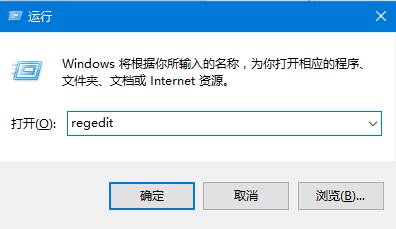
2、在注册表左侧按顺序展开:HKEY_CLASSES_ROOT\Directory\Background\shellex\ContextMenuHandlers;
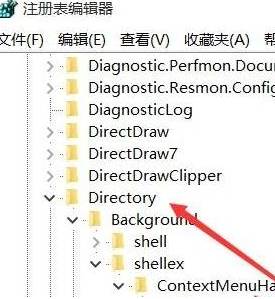
3、展开“ContextMenuHandlers”后,我们可以看到多个项,只需将“new”和“WorkFolders”两个项保留,其他项都删除即可。
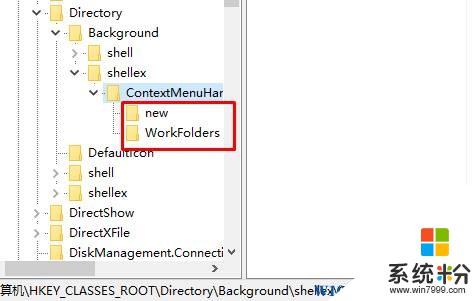
完成设置后关闭注册表,在桌面上单击右键速度就立马得到提升。
右键反应慢的解决方法:
1、按下【Win+R】打开运行,输入:regedit 点击【确定】打开注册表;
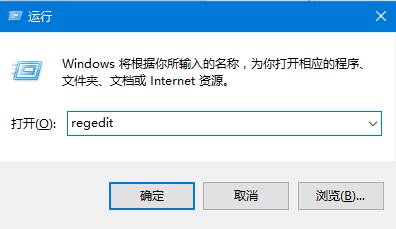
2、在注册表左侧按顺序展开:HKEY_CLASSES_ROOT\Directory\Background\shellex\ContextMenuHandlers;
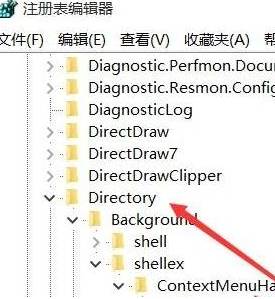
3、展开“ContextMenuHandlers”后,我们可以看到多个项,只需将“new”和“WorkFolders”两个项保留,其他项都删除即可。
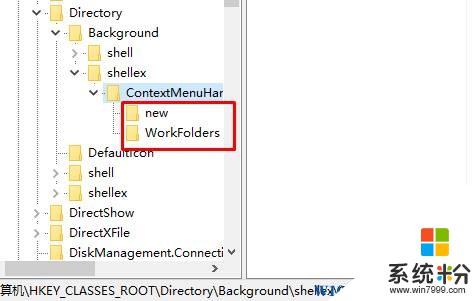
完成设置后关闭注册表,在桌面上单击右键速度就立马得到提升。